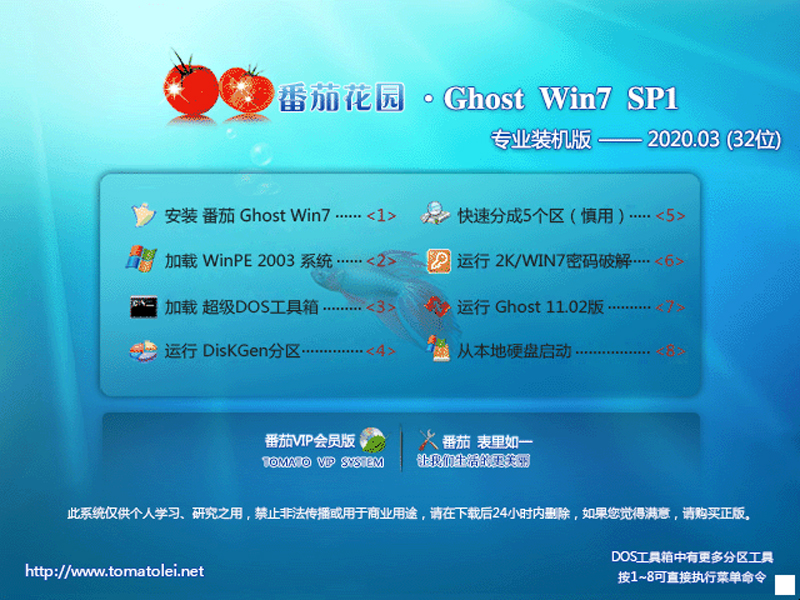TP-LINK路由器进不去192.168.1.1怎么解决【解决方法】
刚刚从本地3C电脑城和淘宝上网购的两台完全一样的TPLINK无线路由器,按照说明书和平常的经验连接好之后,电脑的ip地址和dns服务器地址、网关ip都是自动获取,但是进不去192.168.1.1。如果把ip地址设置为192.168.1.X而网管ip为192.168.1.1后还是没法进入web管理设置页面,在复位和掉电重启很多次后还是不行,指示灯显示的也是正常的。针对这种情况,我百度搜索了好多原因,最终总结如下,希望给各位遇到同样问题的菜鸟们一些帮助。
路由器进不去192.168.1.1的故障的分析、归纳和解决:
在进行无线路由器的初次设置时,一般的步骤是先做好物理连接,将无线路由器的WAN广域网口连接到ADSLMODEM,将无线路由器的一个局域网口连接到一台设置用的电脑上。然后将电脑设置为自动获取IP地址,再以无线路由器的默认管理IP进入其设置页面即可。但有时却会出现这样的情形,电脑已经从无线路由器获得了IP地址,却进入不了无线路由器的设置页面(即进不去192.168.1.1),反复检查各个设备之间的连接,并没有不妥,这是什么原因呢?导致进不去192.168.1.1出现的原因有以下几种:
路由器进不去192.168.1.1的原因①:ADSLMODEM开启了路由功能,且LANIP地址与路由器的LANIP地址相同。
目前多数无线路由器的默认LANIP(网关)是 192.168.1.1,而许多生产ADSLMODEM的厂家也将此值作为产品的默认LANIP,如此一来,用户一旦将两个设备连接到一起就会发生环路,电脑仍能从路由器获得到IP地址,在DOS命令行窗口中使用ipconfig命令可查看获得的IP信息,但无法ping通无线路由器。
由于绝大多数用户在使用无线路由器之前是用电脑直接拨号上网的,ADSLMODEM的LANIP的值此时并不产生影响,所以用户往往会怀疑是无线路由器故障,其实不然。环路发生后,即使将路由器与ADSLMODEM断开,只保留路由器与电脑的连接,电脑还是不能ping通无线路由器,需要将路由器重启,甚至恢复出厂值。
无线路由器的复位过程一般是:通电情况下使劲按住reset键(在天线旁边有一个小圆孔,里面即是reset键)15秒以上,然后将设备断电重启。在将路由器复位后就只能将其与电脑连接,不能再连接到MODEM了。接着可以使用两个DOS命令ipconfig/release及ipconfig/renew将电脑的IP信息刷新(WIN98下用WINIPCFG)。当获得了新的IP地址后,可以使用ping命令检查一下,一旦能ping通无线路由器了,说明电脑与路由器的连接已正常。
然后启动浏览器,在地址栏中输入 192.168.1.1后回车,就进入了路由器的配置界面,默认进入的是基本设置页面,ADSL的家庭用户通常只需在此页设置好ADSL的帐号和密码就行了。无线路由器最终还要连接到MODEM才能上网,而此时两者的IP地址仍旧相同,所以必须更改其中一个的LANIP。更改无线路由器的LANIP很简单,在设置完基本设置页面后,点击左边功能列表的局域网IP设置,在此将路由器的LANIP改为192.168.2.1,地址分配的范围也相应改为192.168.2.2~192.168.2.100。
待无线路由器更新设置完成后,再次使用前面介绍的ipconfig/release和ipconfig/renew两个DOS命令来更新电脑的IP信息,若电脑获得了正确的IP(即192.168.2.*),说明路由器的设置已生效,现在可以将其跟ADSLMODEM连接了。最后再进入路由器的基本设置页面,点击“应用”,路由器就进行拨号了。
同理,若路由器连接的不是ADSLMODEM,而是其他设备,只要两者IP相同,就会出现上面的问题,所以建议初次设置无线路由器时,先确定其他设备的IP,若不确定就不要将它的WAN口接到其他设备上,只用一台电脑接到LAN口之一。
进不去192.168.1.1的原因②:浏览器设置启用了代理服务器。
与第一种情形不同的是,此时从电脑ping路由器是通的,只是无法进入路由器设置页面。如若符合此描述,那么首先就应该检查一下浏览器的代理服务器设置,往往都是代理惹的祸:启动浏览器打开一个网页,选择工具菜单中的Internet选项→连接选项卡右下方的局域网设置,禁用代理服务器功能。
进不去192.168.1.1的原因③:电脑安装了多块网卡。
为了用来设置管理路由器,有些用户将安装了多块网卡在自己的电脑上,若未被使用的网卡设置不当,也会引起相同的后果,所以,在设置路由器时,除了正在使用的网卡,最好将其他网卡禁用,待完成了路由器的设置后再启用。
推荐系统
电脑公司Ghost Win8.1 x32 精选纯净版2022年7月(免激活) ISO镜像高速下载
语言:中文版系统大小:2.98GB系统类型:Win8电脑公司Ghost Win8.1x32位纯净版V2022年7月版本集成了自2022流行的各种硬件驱动,首次进入系统即全部硬件已安装完毕。电脑公司Ghost Win8.1x32位纯净版具有更安全、更稳定、更人性化等特点。集成最常用的装机软件,精心挑选的系统维护工具,加上绿茶独有
微软Win11原版22H2下载_Win11GHOST 免 激活密钥 22H2正式版64位免费下载
语言:中文版系统大小:5.13GB系统类型:Win11微软Win11原版22H2下载_Win11GHOST 免 激活密钥 22H2正式版64位免费下载系统在家用办公上跑分表现都是非常优秀,完美的兼容各种硬件和软件,运行环境安全可靠稳定。Win11 64位 Office办公版(免费)优化 1、保留 Edge浏览器。 2、隐藏“操作中心”托盘图标。 3、保留常用组件(微软商店,计算器,图片查看器等)。 5、关闭天气资讯。
Win11 21H2 官方正式版下载_Win11 21H2最新系统免激活下载
语言:中文版系统大小:4.75GB系统类型:Win11Ghost Win11 21H2是微软在系统方面技术积累雄厚深耕多年,Ghost Win11 21H2系统在家用办公上跑分表现都是非常优秀,完美的兼容各种硬件和软件,运行环境安全可靠稳定。Ghost Win11 21H2是微软最新发布的KB5019961补丁升级而来的最新版的21H2系统,以Windows 11 21H2 22000 1219 专业版为基础进行优化,保持原汁原味,系统流畅稳定,保留常用组件
windows11中文版镜像 微软win11正式版简体中文GHOST ISO镜像64位系统下载
语言:中文版系统大小:5.31GB系统类型:Win11windows11中文版镜像 微软win11正式版简体中文GHOST ISO镜像64位系统下载,微软win11发布快大半年了,其中做了很多次补丁和修复一些BUG,比之前的版本有一些功能上的调整,目前已经升级到最新版本的镜像系统,并且优化了自动激活,永久使用。windows11中文版镜像国内镜像下载地址微软windows11正式版镜像 介绍:1、对函数算法进行了一定程度的简化和优化
微软windows11正式版GHOST ISO镜像 win11下载 国内最新版渠道下载
语言:中文版系统大小:5.31GB系统类型:Win11微软windows11正式版GHOST ISO镜像 win11下载 国内最新版渠道下载,微软2022年正式推出了win11系统,很多人迫不及待的要体验,本站提供了最新版的微软Windows11正式版系统下载,微软windows11正式版镜像 是一款功能超级强大的装机系统,是微软方面全新推出的装机系统,这款系统可以通过pe直接的完成安装,对此系统感兴趣,想要使用的用户们就快来下载
微软windows11系统下载 微软原版 Ghost win11 X64 正式版ISO镜像文件
语言:中文版系统大小:0MB系统类型:Win11微软Ghost win11 正式版镜像文件是一款由微软方面推出的优秀全新装机系统,这款系统的新功能非常多,用户们能够在这里体验到最富有人性化的设计等,且全新的柔软界面,看起来非常的舒服~微软Ghost win11 正式版镜像文件介绍:1、与各种硬件设备兼容。 更好地完成用户安装并有效地使用。2、稳定使用蓝屏,系统不再兼容,更能享受无缝的系统服务。3、为
雨林木风Windows11专业版 Ghost Win11官方正式版 (22H2) 系统下载
语言:中文版系统大小:4.75GB系统类型:雨林木风Windows11专业版 Ghost Win11官方正式版 (22H2) 系统下载在系统方面技术积累雄厚深耕多年,打造了国内重装系统行业的雨林木风品牌,其系统口碑得到许多人认可,积累了广大的用户群体,雨林木风是一款稳定流畅的系统,一直以来都以用户为中心,是由雨林木风团队推出的Windows11国内镜像版,基于国内用户的习惯,做了系统性能的优化,采用了新的系统
雨林木风win7旗舰版系统下载 win7 32位旗舰版 GHOST 免激活镜像ISO
语言:中文版系统大小:5.91GB系统类型:Win7雨林木风win7旗舰版系统下载 win7 32位旗舰版 GHOST 免激活镜像ISO在系统方面技术积累雄厚深耕多年,加固了系统安全策略,雨林木风win7旗舰版系统在家用办公上跑分表现都是非常优秀,完美的兼容各种硬件和软件,运行环境安全可靠稳定。win7 32位旗舰装机版 v2019 05能够帮助用户们进行系统的一键安装、快速装机等,系统中的内容全面,能够为广大用户
相关文章
- 笔记本怎么变wifi热点 Win7笔记本变无线路由器设置方法
- 无线网卡已经识别,却无法打开无线网络该怎么办?
- 无线路由器级联怎么设置?两个路由器级联的教程
- 分时系统是什么
- 小米路由中微信好友无需密码连接WiFi的功能怎么使用?
- 联想ideapad310s如何使用bios设置u盘启动【图文教程】
- 腾达(Tenda)FH451路由器通过设置URL过滤限制网页访问
- 三星buds2有防水功能吗-支持多少级别的防水
- 华为移动wifi多少钱 华为移动wifi设置方法【图文】
- U盘如何防病毒 U盘预防病毒方法【详解】
- AV功放是什么 AV功放和Hi-Fi功放区别
- 爱普生打印机如何安装 爱普生打印机安装步骤【详解】
- ThinkPad X200怎么换风扇 ThinkPad X200换风扇教程
- 为什么路由器连接不上网络疑难解答
- 联想小新Air14plus 2021酷睿版支持高刷吗-屏幕刷新率是多少
- 地球人电脑怎么样 地球人电脑评测【图文】
- 台式机怎么连接无线路由器 台式机连接无线路由器方法【详细步骤】
- 极路由刷机教程 极路由救砖方法图文详解
热门系统
- 1华硕笔记本&台式机专用系统 GhostWin7 32位正式旗舰版2018年8月(32位)ISO镜像下载
- 2深度技术 Windows 10 x86 企业版 电脑城装机版2018年10月(32位) ISO镜像免费下载
- 3电脑公司 装机专用系统Windows10 x86喜迎国庆 企业版2020年10月(32位) ISO镜像快速下载
- 4深度技术 Windows 10 x86 企业版 六一节 电脑城装机版 版本1903 2022年6月(32位) ISO镜像免费下载
- 5雨林木风 Ghost Win7 SP1 装机版 2020年4月(32位) 提供下载
- 6深度技术 Windows 10 x64 企业版 电脑城装机版2021年1月(64位) 高速下载
- 7新萝卜家园电脑城专用系统 Windows10 x64 企业版2019年10月(64位) ISO镜像免费下载
- 8新萝卜家园 GhostWin7 SP1 最新电脑城极速装机版2018年8月(32位)ISO镜像下载
- 9电脑公司Ghost Win8.1 x32 精选纯净版2022年5月(免激活) ISO镜像高速下载
- 10新萝卜家园Ghost Win8.1 X32 最新纯净版2018年05(自动激活) ISO镜像免费下载
热门文章
常用系统
- 1番茄花园 GHOST WIN10 X64 正式通用版 V2020.05 下载
- 2风林火山Ghost XP系统下载_风林火山XP Sp3纯净版V2023.08
- 3笔记本&台式机专用系统GhostWin7 64位旗舰版2020年5月(64位) 高速下载
- 4番茄花园Ghost Win10 热门纯净版64位 v2023.02最新免费下载
- 5Win10 官网专业版系统64位下载_Win10官网专业版下载2022.08
- 6雨林木风 GHOST WIN10 X64 极速体验版 V2019.04 下载
- 7Win7 SP1纯净版64位下载_Win7极速纯净版一键重装系统下载V2023.03
- 8雨林木风 GHOST XP SP3 经典珍藏版 YN2014.03 下载
- 9系统之家Ghost win11 64位 专业版 v2023最新下载
- 10番茄花园 GHOST WIN7 SP1 X86 专业装机版 V2023.03 (32位) 下载